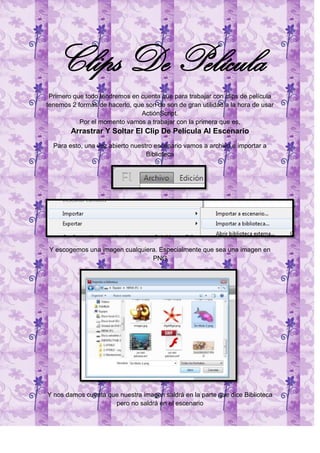
2 kt clips de película
- 1. Clips De Película Primero que todo tendremos en cuenta que para trabajar con clips de película tenemos 2 formas de hacerlo, que son de son de gran utilidad a la hora de usar ActiónScript. Por el momento vamos a trabajar con la primera que es, Arrastrar Y Soltar El Clip De Película Al Escenario Para esto, una vez abierto nuestro escenario vamos a archivo e importar a Biblioteca Y escogemos una imagen cualquiera. Especialmente que sea una imagen en PNG Y nos damos cuenta que nuestra imagen saldrá en la parte que dice Biblioteca pero no saldrá en el escenario
- 2. Ahora arrastraremos la imagen al escenario en mi caso el pescadito Ahora para convertirla en botón damos clic izquierdo en donde dice Simbolo1 y seleccionamos propiedades
- 3. Luego nos aparece un cuadro de dialogo en el que escribiré en el nombre: Pescadito y en tipo seleccionare clic de película y aceptar Damos nuevamente clic izquierdo en el símbolo del árbol y le damos cambiar nombre en este caso escribiré pescado y quedaran estos nuevos nombres
- 4. Luego seleccionamos la imagen y vamos a propiedades y le colocamos un nombre de instancia en mi caso le daré el nombre de marino Ahora abrimos la ventana de acciones y escribimos el siguiente código Y al darle CRTL ENTER saldrá así
- 5. Y si aumentamos nuestro código de la siguiente manera Al darle CRTL ENTER saldrá así Y para seguir cambiando su tamaño lo único que cambiamos es los números AHORA MIRAREMOS LA SEGUNDA FORMA en la cual vamos a Usar solo ActiónScript para ello importamos nuevamente una imagen cualquiera a la ventana biblioteca. Como lo hicimos en el anterior ejercicio (Podemos seguir trabajando con el anterior ejercicio)
- 6. Luego nos ubicamos en el botón Pescadito y damos clic derecho y seleccionamos propiedades. Posteriormente nos aparecerá un cuadro de dialogo en el que le colocamos el visto en la opción exportar para action scrip. Y le damos aceptar Luego nos saldrá una advertencia a la cual le daremos aceptar y listo Luego vamos a la ventana de accione y colocamos el siguiente código
- 7. Y al darle CRTL ENTER nos saldrá así Y si ahora vamos aumentando el código, como veremos a continuación quedara así Y ya lo único que se puedes hacer es solo cambiar números para que lo mires desde diferentes puntos de vista
- 8. GRACIAS
